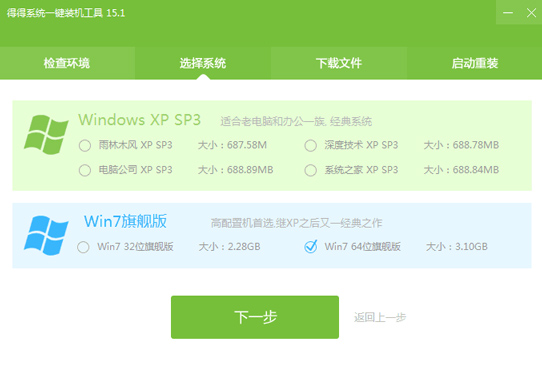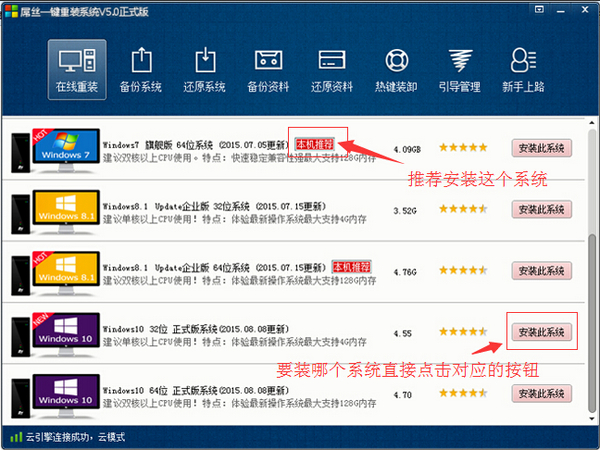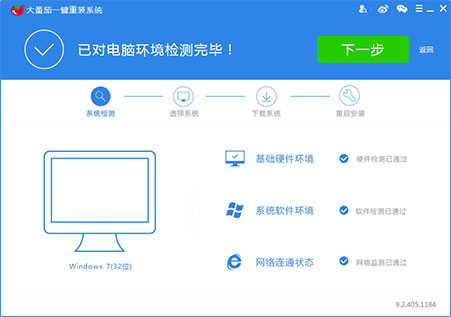让SSD速度飞起来 固态硬盘优化技巧大全(2)
更新时间:2017-06-22 11:24:05
2:选择带有SATA3(6Gbps)原生接口的主板
SSD硬盘对主板的接口类型有要求,必须得是SATA3(6Gbps)接口才能发挥出它的性能来。以前的 SATA2(3Gbps) 接口虽然能用,但是却无法真正发挥出SSD硬盘的性能来。而 SATA3(6Gbps)接口又分为原生与外加芯片二种, 外加芯片的性能不如原生的,对SSD硬盘的速度有影响。所以最好是使用原生的。另外数据线也要使用支持SATA3(6Gbps)的。(intel南桥对SSD的支持要比AMD的好,所以如果要体验SSD的高性能,首选还是intel主板。)

SSD固态硬盘需要配备SATA3.0接口主板
目前基本上所有的新主板都是支持SATA3(6Gbps)接口的。
3:在BIOS中开启SATA接口的ACHI选项
目前的主流主板基本都是默认开启ACHI选项的。不过少数主板,还有以前的老主板,还得通过BIOS设置,手动将默认的IDE选项改为ACHI选项才行。

BIOS中开启ACHI图解

目前的主流主板基本都是默认开启ACHI选项的,只有那些老主板不支持。

查看SSD是否开启ACHI选项方法
如何查看SSD是否开启ACHI选项?一般可以在BIOS中查看。当然也可以使用AS SSD Benchmark这款软件来查看。如上图红框所示,如果出现“OK”的字样,说明已开启ACHI选项。
系统重装相关下载
Win10技巧相关推荐
重装系统软件排行榜
- 【重装系统软件下载】屌丝一键重装系统V9.9.0尊享版
- 【一键重装系统】系统基地一键重装系统工具V4.0.8极速版
- 小白一键重装系统v10.0.00
- 系统重装软件系统之家一键重装V1.3.0维护版
- 【重装系统】魔法猪一键重装系统工具V4.5.0免费版
- 深度一键重装系统软件V8.8.5简体中文版
- 【电脑系统重装】小马一键重装系统V4.0.8装机版
- 黑云一键重装系统软件下载免费版5.9.6
- 【电脑重装系统】黑云一键重装系统软件V4.2免费版
- 【电脑重装系统】小马一键重装系统V7.5.3
- 【重装系统】无忧一键重装系统工具V5.8最新版
- 【电脑重装系统】系统之家一键重装系统V6.0精简版
- 系统基地一键重装系统工具极速版V4.2
- 【电脑重装系统】系统之家一键重装系统软件V5.3.5维护版
- 雨林木风一键重装系统工具V7.6.8贡献版
重装系统热门教程
- 系统重装步骤
- 一键重装系统win7 64位系统 360一键重装系统详细图文解说教程
- 一键重装系统win8详细图文教程说明 最简单的一键重装系统软件
- 小马一键重装系统详细图文教程 小马一键重装系统安全无毒软件
- 一键重装系统纯净版 win7/64位详细图文教程说明
- 如何重装系统 重装xp系统详细图文教程
- 怎么重装系统 重装windows7系统图文详细说明
- 一键重装系统win7 如何快速重装windows7系统详细图文教程
- 一键重装系统win7 教你如何快速重装Win7系统
- 如何重装win7系统 重装win7系统不再是烦恼
- 重装系统win7旗舰版详细教程 重装系统就是这么简单
- 重装系统详细图文教程 重装Win7系统不在是烦恼
- 重装系统很简单 看重装win7系统教程(图解)
- 重装系统教程(图解) win7重装教详细图文
- 重装系统Win7教程说明和详细步骤(图文)